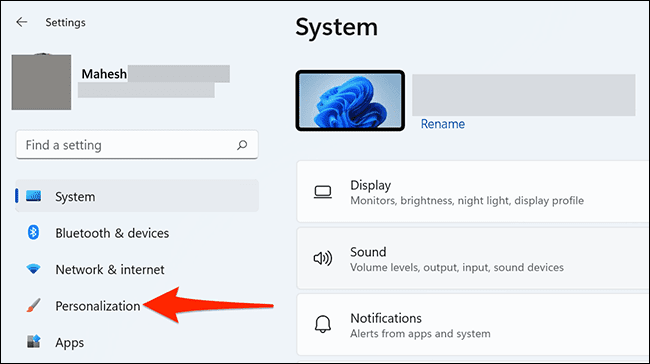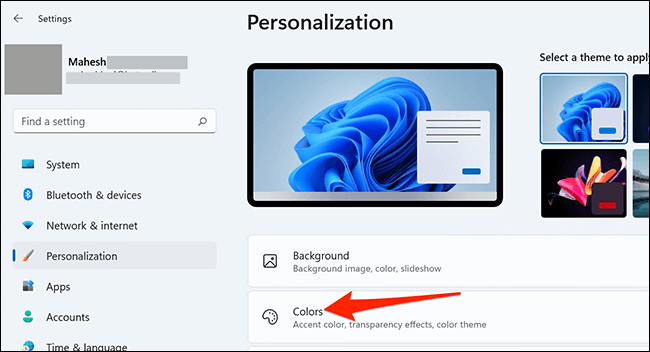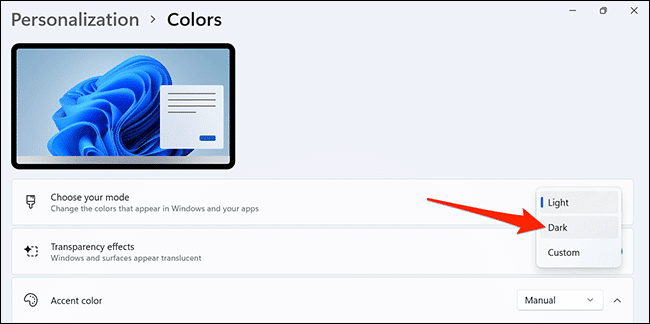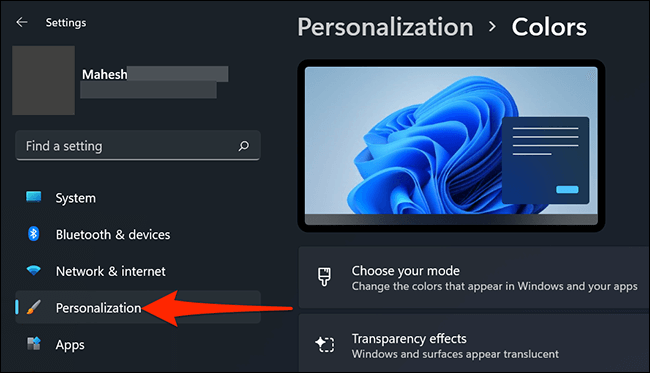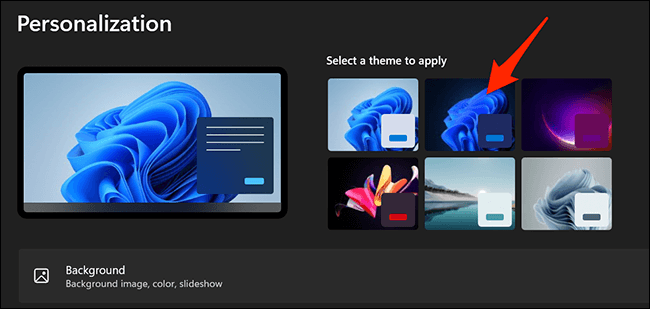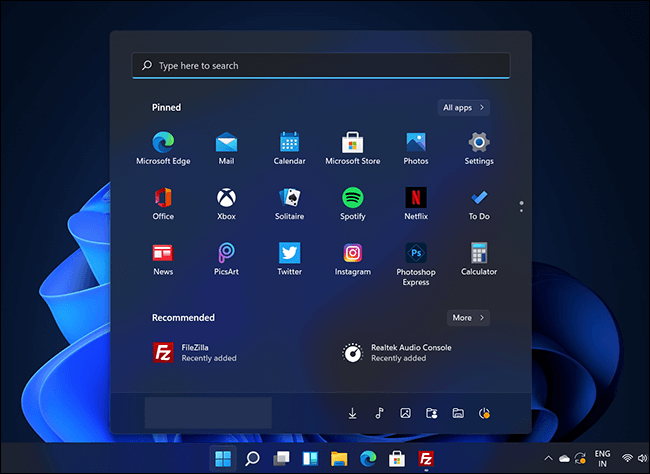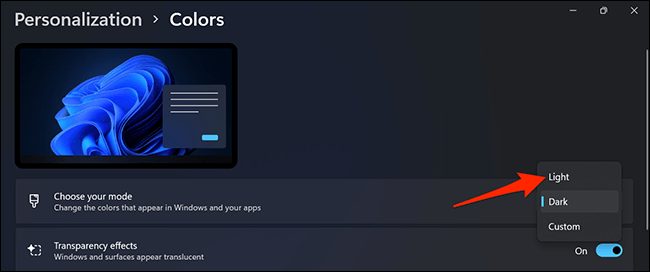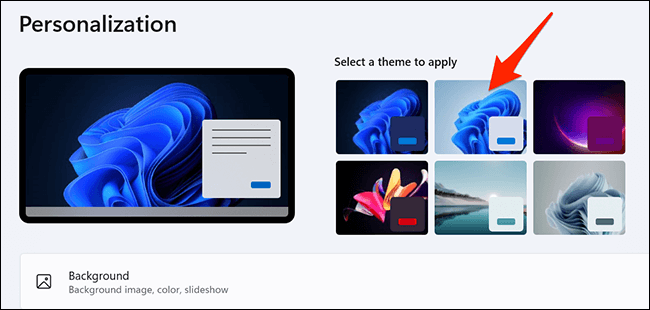كيفية تمكين الوضع الداكن على Windows 11
تريد أن تمنح عينيك استراحة؟ يجعل Windows 11 من السهل تحويل جميع العناصر التي تظهر على الشاشة إلى اللون الداكن من خلال الوضع المظلم. سنوضح لك كيفية تمكين هذا الوضع وتعطيله على جهاز الكمبيوتر الشخصي الذي يعمل بنظام Windows 11.
قم بتمكين الوضع الداكن في Windows 11
في Windows 11 ، يمكنك تنشيط الوضع المظلم عن طريق التبديل بين الخيار الموجود في تطبيق الإعدادات.
للقيام بذلك ، أولاً ، افتح تطبيق الإعدادات على جهاز الكمبيوتر الخاص بك. قم بذلك عن طريق الضغط على مفتاحي Windows + i في نفس الوقت.
في شاشة الإعدادات ، من الشريط الجانبي إلى اليسار ، حدد “التخصيص“.
في شاشة “التخصيص” ، من الخيارات الموجودة في الجزء الأيسر ، اختر “الألوان“.
ستفتح شاشة الألوان. هنا ، انقر فوق القائمة المنسدلة “اختر الوضع الخاص بك” وحدد “الداكن“.
وعلى الفور ، سيمكن Windows 11 الوضع المظلم على جهاز الكمبيوتر بالكامل. ستتحول صفحة الإعدادات التي تتصفحها إلى اللون الداكن أيضًا.
للحصول على تجربة وضع غامق أفضل ، قم بتغيير مظهر جهاز الكمبيوتر الخاص بك إلى مظهر أغمق. يمكنك القيام بذلك بالذهاب إلى قائمة “التخصيص” على شاشة الإعدادات.
في الجزء العلوي من شاشة التخصيص ، من ضمن قسم “تحديد السمة لتطبيقه” ، اختر سمة “Windows (الداكن)”.
وسيقوم Windows 11 بتطبيق المظهر الداكن المحدد ، مما يجعل كل شيء على جهاز الكمبيوتر أكثر قتامة!
يجب أن تبدو قائمة ابدأ على هذا النحو عند تمكين الوضع المظلم:
قم بتعطيل الوضع الداكن في Windows 11
لتعطيل الوضع الداكن والعودة إلى وضع الإضاءة ، توجه إلى الإعدادات> التخصيص> الألوان. ثم ، انقر فوق القائمة المنسدلة “اختر الوضع الخاص بك” وحدد “فاتح“.
انقر فوق “تخصيص” في الشريط الجانبي الأيسر ، ثم اختر سمة “Windows (الفاتح)” من الأعلى.
هل ما زلت تستخدم Windows 10 كنظام تشغيل لديك؟ يمكنك استخدام سمة داكنة على جهاز الكمبيوتر الخاص بك أيضًا.